פרסומת
 כשפייסבוק הציגה את ציר הזמן בשנה שעברה, התגובות הראשונות היו מעורבות. אנשים רבים שניסו זאת, מהר מאוד רצו להיפטר ממנו שוב. הבעיה הייתה שברגע שהתגיירת, אין דרך חזרה. עד שכמה קודאים חכמים הציעו כלים שיאפשרו לך לצפות בפייסבוק ללא ציר הזמן. עכשיו הגאות מתחלפת ואנשים רבים מגיעים אלינו לקבלת עצות כיצד להחזיר את ציר הזמן שלהם.
כשפייסבוק הציגה את ציר הזמן בשנה שעברה, התגובות הראשונות היו מעורבות. אנשים רבים שניסו זאת, מהר מאוד רצו להיפטר ממנו שוב. הבעיה הייתה שברגע שהתגיירת, אין דרך חזרה. עד שכמה קודאים חכמים הציעו כלים שיאפשרו לך לצפות בפייסבוק ללא ציר הזמן. עכשיו הגאות מתחלפת ואנשים רבים מגיעים אלינו לקבלת עצות כיצד להחזיר את ציר הזמן שלהם.
אם אתה מאלו שרוצים כעת לעבור לתצוגת ציר הזמן, מדריך פתרון בעיות זה מיוצר עבורך. יחד נגלה אם אפשרת את ציר הזמן מלכתחילה, או מה בדיוק עשית כדי להיפטר ממנו, ואיך אתה יכול לבטל את זה. ואם אף אחת מהעצות לא עובדת, תמיד תוכלו לבקש עזרה בתגובות.
אגב, אם אתה מחפש דרך לעשות את ההפך, כלומר הסר את ציר הזמן, פשוט החל את תאי המוח החכמים ביותר שלך והנדס הפוך מדריך זה כדי להשבית את ציר הזמן של פייסבוק.
כיצד לקבל ציר זמן?
ראשית, נראה אם כבר יש לך ציר זמן. היכנס לחשבון הפייסבוק שלך ואז בקר ב - הכירו את ציר הזמן אתר אינטרנט. בתחתית האתר, אתה אמור לראות סרגל ניווט. ממש מימין לסרגל זה, יש כפתור שאומר קבל ציר זמן. לחץ עליו ואז לחץ על שמך בכל מקום בפייסבוק או עבור אל facebook.com / שם המשתמש שלך (קיר הפייסבוק שלך) כדי לבדוק אם כעת תוכל לראות את הפרופיל שלך בתצוגת ציר הזמן.

לחלופין, התחבר לפייסבוק, לחץ על כפתור הקטן למטה בצד ימין למעלה בית ובחר הפעל את קו הזמן.
שים לב שקיר הפייסבוק שלך (איפה שאתה רואה את ציר הזמן) נמצא לא אותו הדבר כמו עדכון החדשות שלך בפייסבוק, כלומר מה שאתה רואה כשאתה נכנס ל- Facebook.com כשאתה מחובר! כדי לראות את הקיר שלך ובתקווה את ציר הזמן, לחץ על שמך בפינה השמאלית העליונה של עדכון החדשות שלך בפייסבוק.
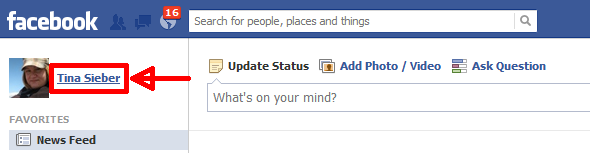
בעיה: בפייסבוק אומרים שכבר יש לי ציר הזמן, אך אינני יכול לראות אותו!
אם אינך יכול ללחוץ על לחצן קבל ציר זמן, כבר יש לך ציר זמן. זה המצב מבחינתי, כפי שמוצג בתמונת המסך למטה.

אם אינך יכול לראות את ציר הזמן שלך, למרות שפייסבוק טוענת שכבר שדרגת את הפרופיל שלך לקו הזמן, נסה לגלות כיצד השבתת אותו.
איך השבתת את ציר הזמן?
אז פייסבוק טוענת שיש לך כבר את ציר הזמן, ובכל זאת אינך יכול לראות אותה. אלא אם כן משהו נשבר בצורה נוראית, יש למעשה רק דרך אחת בה אתה יכול להשבית את קו הזמן, המשתמש בתוסף לדפדפן. אז בואו נראה אם זה המקרה בשבילכם.
כדי לבדוק אם מדובר בתוסף לדפדפן, היכנס לפייסבוק באמצעות דפדפן שאתה לא משתמש בו בדרך כלל. לדוגמה, אם אתה בדרך כלל מתחבר לפייסבוק באמצעות Firefox, השתמש במקום זאת ב- Internet Explorer או Chrome או Safari. אם אתה יכול לראות את ציר הזמן בדפדפן אחר, סביר להניח שהשתמשת בתוסף בדפדפן הפייסבוק הרגיל שלך כדי להשבית את ציר הזמן. המשך לפתרונות.
אם אינך יכול לראות את ציר הזמן באף אחד מהדפדפנים המותקנים שלך, רוב הסיכויים שמשהו אחר קורה. נסה להיכנס לפייסבוק ממחשב של חבר שיכול לראות את ציר הזמן על קיר הפייסבוק שלהם. אם עדיין אינך יכול לראות את ציר הזמן שלך, ככל הנראה התקנת אפליקציית פייסבוק כדי להסיר את קו הזמן.
אם אתה יכול לראות את ציר הזמן שלך במחשב אחר, אך לא בעצמך, בלי קשר לאיזה דפדפן אתה מנסה, אני גמגמתי. למיטב ידיעתי, אין יישום שמסיר את ציר הזמן לכל המחשב שלך. עם זאת, אתה יכול לנסות לבדוק את כל הדפדפנים, אולי התקנת את ציר הזמן הסר תוספות עבור כולם.
פתרונות: ניהול תוספות לדפדפן
אם גיליתם בשלב הקודם שסביר להניח כי השבתתם את קו הזמן שלכם באמצעות תוסף לדפדפן, הפעלת מחדש של קו הזמן שלכם היא קלה כמו השבתה או הסרה של התוסף המתאים. להלן הוראות לדפדפנים ותוספות שונות.
זוהי התוסף הפופולרי ביותר לדפדפן המשמש להשבית את ציר הזמן של פייסבוק. למעשה אינך צריך להסיר את ההתקנה כדי להפעיל מחדש את ציר הזמן שלך. במקום זאת תוכלו לעבור בין הפעלה וביטול קו הזמן. כאשר תוסף זה מותקן ב- Chrome ואולי גם בדפדפנים אחרים, אתה אמור לראות כפתור 't על כחול לבן' ברשימת התוספים המופעלים מימין לסרגל Omni / Search. פשוט לחץ על לחצן זה ולחץ על הסטטוס כדי להפעיל או להשבית את הסר TimeLine.
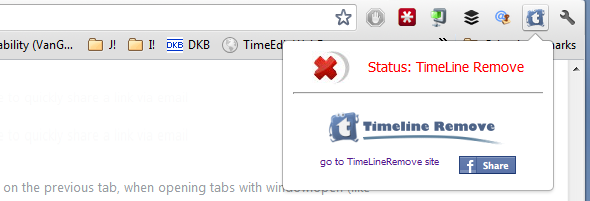
אמנם נראה כי TimeLine Remove לא עובד עם הגרסה האחרונה של Firefox, אך הוא עדיין עובד עם Chrome והוא זמין גם עבור Internet Explorer (לא נבדק) ו- Safari (לא נבדק).
F.B. טוהר
תוסף דפדפן זה זמין עבור פיירפוקס, כרום, ספארי ואופרה. זה מאפשר לך להתאים אישית את פייסבוק במספר דרכים ותכונה אחת כוללת הסרת ציר הזמן. אם התקנתם אותה, תוכלו להפעיל או להשבית את קו הזמן על ידי לחיצה על ה- TL (אותיות ירוקות עם או בלי X אדום) לצד סרגל החיפוש בפייסבוק. לחלופין, באפשרותך גם להשבית או להסיר את התוסף לדפדפן לחלוטין.

גריזימון
Greasemonkey הוא תוסף לדפדפן המאפשר להתאים אישית את האופן בו אתה רואה אתרים, כולל פייסבוק. אם התקנת סקריפט של Greasemonkey כדי להתאים את האופן שבו אתה רואה את פייסבוק, תוכל לבטל שינויים אלה על ידי הסרת הסקריפט המתאים. אנא מצא כאן הוראות לניהול סקריפט המשתמשים של Greasemonkey.
זיוף סוכן משתמש כדי לגרום לפייסבוק לחשוב שאתה משתמש ב- Internet Explorer 7
אולי השתמשת בטריק ידני פחות או יותר כדי להשבית את ציר הזמן של פייסבוק, שאינו זמין ב- Internet Explorer 7. זה הטריק מוסבר בפירוט על Techie Buzz. פשוט הפוך את הצעדים עבור הדפדפן שלך לביטול השינויים.
Internet Explorer 8 ו- 9
- פתח את Internet Explorer.
- לחץ על כלים כפתור ובחר לנהל הרחבות.
- לחץ על סוג ההרחבה סרגלי כלים ותוספים.
- מצא את התוסף שמשבית את ציר הזמן שלך, לחץ עליו באמצעות לחצן העכבר הימני ובחר השבת או הסר.
- סגור לנהל הרחבות, הפעל מחדש את Internet Explorer ותיהנה מציר הזמן שלך.
פיירפוקס
- פתח את Firefox.
- לחץ על פיירפוקס בפינה השמאלית העליונה ובחר תוספות מהתפריט.
- לוודא הרחבות נבחרים בסרגל הצד השמאלי של הכרטיסייה תוספות.
- גלול ברשימת התוספים ו- השבת או הסר התוסף שמשבית את ציר הזמן שלך.
- לחץ על אתחל עכשיו קישור שמופיע ואז נהנה מציר הזמן שלך.

כרום
- פתח את Chrome.
- לחץ על מפתח ברגים בצד שמאל למעלה ובחר> כלים > הרחבות.
- גלול ברשימת התוספים ובטל את הסימון מופעל או לחץ על זבל סמל.
- זה אמור לעבוד מבלי להפעיל מחדש את Chrome.
אם אתה משתמש בדפדפן אחר, למשל ספארי או אופרה, אנא שאל את Google לקבלת הוראות כיצד להשבית או להסיר תוספות.
אתר אחרון: הסר את אפליקציית הפייסבוק
במקרה שאף אחד מהפתרונות שלעיל לא עבד עבורך, המפלט האחרון שלך הוא לבדוק אם השתמשת באפליקציית פייסבוק כדי להסיר את קו הזמן שלך.
- היכנס לפייסבוק והיכנס אל הגדרות אפליקציה.
- דפדף ברשימת היישומים עבור זו שמבטלת את קו הזמן שלך.
- לאחר שמצאת אותו לחץ על ה- X בקצה הימני כדי להסיר אותו.
- נקה את מטמון הדפדפן שלך, הפעל מחדש את הדפדפן שלך ונהנה מציר הזמן שלך.
האם ידוע לך על דרכים אחרות להחזיר את ציר הזמן לפייסבוק או שלא הצלחת להפעיל אותו למרות שעוקבת אחר כל ההצעות לעיל? אנא שתף את החוויות שלך בתגובות שאחרים ילמדו ויעזרו. תודה!
טינה כותבת על טכנולוגיית צריכה כבר למעלה מעשור. בעלת דוקטורט במדעי הטבע, דיפלומה מגרמניה ותואר שני משוודיה. הרקע האנליטי שלה עזר לה להצטיין כעיתונאית טכנולוגית ב- MakeUseOf, שם היא מנהלת כעת מחקר ותפעול מילות מפתח.